6 Solutions: Aucune vidéo ne marche sur iPhone SE/6s/6/5s
L'iPhone a attiré une grande majorité d'amoureux du cinéma avec leur grand écran, la résolution haute et la taille portable. En général, la plupart des utilisateurs peuvent profiter de la vidéo sur l’iPhone. Cependant, les problèmes arrivent à chaque smartphone. Certain utilisateurs malchanceux d’iPhone SE/6/5s s'attirent des ennuis en jouant des vidéos.
« J'ai eu mon iPhone 6 plus depuis le début de la semaine et chaque fois j'ai essayé de lire une vidéo, il n’a que l'icône de cercles en tournant et rien de vidéos ne jouent. Il est arrivé la même situation dans Safari, Facebook et YouTube – il y a des solutions sur ce problème? »
Il serait irritant d’échouer à lire des vidéos préférées dans l'iPhone SE/6s/6/5s. Heureusement, voici des façons disponibles pour le fixer vous-mêmes.
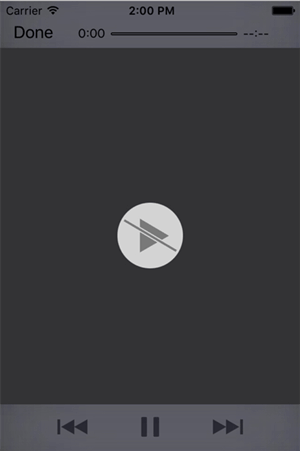
1. Convertir des vidéos en format compatible avec iPhone
A propos du problème: les vidéos ne jouant pas sur iPhone. En général, la vidéo que vous avez regardé n’est pas supporté par iPhone. Vous devriez ainsi apprendre les formats de vidéos pour iPhone.
· La vidéo H.264, jusqu'à 1.5Mbps, 640 par 480 pixels, 30 cadres par seconde, la version à faible complexité du profil de référence avec audio AAC-LC jusqu’à 160 Ko/s, 48kHz, l’audio stéréo dans les formats de fichiers « .m4v, .mp4 et .mov ».
· La vidéo H.264, jusqu'à 768kbps, 320 par 240 pixels et 30 cadres par seconde, le profil du référence jusqu'au niveau 1.3 avec audio AAC-LC jusqu’à 160 Ko/s, 48 kHz et l’audio stéréo dans les formats de fichiers « .m4v, .mp4 et .mov ».
· La vidéo MPEG 4 jusqu'à 2.5 Mbps, 640 par 480 pixels, 30 cadres par seconde, le profil simple avec audio AAC-LC jusqu’ à 160 Ko/s, 48kHz, l’audio stéréo dans les formats de fichiers « .m4v, .mp4 et .mov ».
Pour convertir des vidéos, on vous conseille un convertisseur puissant FonePaw Convertisseur Vidéo, vous pourrez faire des conversions en quelques clics sur votre ordinateur.
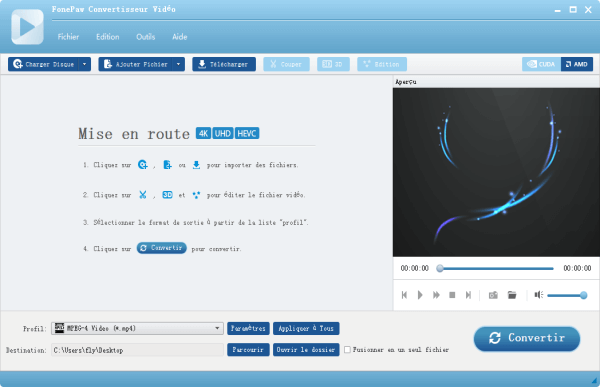
2. Supprimer des vidéos particulières invalides ou abîmées
Vous ne pouvez pas lire la vidéo c’est parce que le fichier de vidéo que vous essayez d'ouvrir a été endommagé. Les symptômes s’apparentent que votre iPhone s'arrête au milieu d'une vidéo particulière. Alors, dans ce cas-là, supprimez le fichier de vidéo invalide ou corrompu et vérifiez si votre iPhone SE/6s/6/5s peut lire d’autres films normalement.
3. Redémarrer ou réinitialiser l'iPhone SE/6s/6/5s
Quand votre iPhone ou les apps sont gelés et ils ne répond rien à votre ordre, il vous faudra redémarrer l’iPhone: appuyez et maintenez sur le bouton Sleep/Wake jusqu'à ce que un curseur rouge apparaisse. Faites glisser votre doigt sur le curseur pour éteindre votre iPhone. Afin de redémarrer l’iPhone, appuyez et maintenez sur le bouton Sleep/Wake jusqu'à ce que le logo d’Apple apparaisse. Etant donné que 'iPhone ne réagit à aucun stimulu après le redémarrage , vous devez le réinitialiser: appuyez et tenez-vous sur le bouton Sleep/Wake et le Bouton Accueil en même temps jusqu'à ce que le logo d’Apple apparaisse. Il peut coûter au moins dix minutes.
4. Forcer à quitter les apps de vidéo en fonction sur iPhone
Si vous échouez à lire des vidéos sur des applications à cause de certains mauvais comportements, appuyez et maintenez le bouton de Sleep/Wake pendant quelques secondes jusqu'à ce qu'un curseur rouge apparaisse, appuyez et maintenez le bouton Accueil jusqu'à ce que l'app quitte. Ou faites le double-clic sur le bouton Accueil pour montrer des apps fonctionnants et faites quitter certains apps.
5. Supprimer les applications défectueuses
La raison pour laquelle la vidéo ne marche pas, c’est peut être une certain application défectueuse que vous avez installé récemment. Assurez-vous de supprimer des applications défectueuses possibles. Naviguez l'emplacement d'app sur l'écran d'accueil et tapez ensuite sur l'icône, la-maintenez jusqu'à ce qu'un X se montre. Enfin, cliquez sur cela pour supprimer l'app.
6.Restaurer votre iPhone SE/6s/6/5s
Si aucune des solutions ci-dessus ne résout le problème, la dernière option, vous devriez récupérer votre iPhone à ses réglages d’usine initiaux. La récupération d'un iPhone supprimera toutes les données de votre iPhone SE/6s/6/5s. Assurez-vous que vous avez sauvegardé votre iPhone ou iTunes avant la récupération.
1). Connectez iPhone à votre ordinateur avec iTunes installé.
2). Dans l'écran d'iTunes, cliquez sur votre nom d'iPhone, alors il arrive le résumé au sommet de l'écran.
3). Cliquez sur « Restaurer l'iPhone » et le confirmez lorsque l’invite s’affiche.
4). Après que votre appareil est restauré aux réglages d’usine, il redémarrera et vous verrez que la glissière pour l'écran d'accueil. Suivez les étapes dans l'assistant d’installation. Vous pouvez configurer votre appareil comme nouvel ou utiliser une sauvegarde précédente.
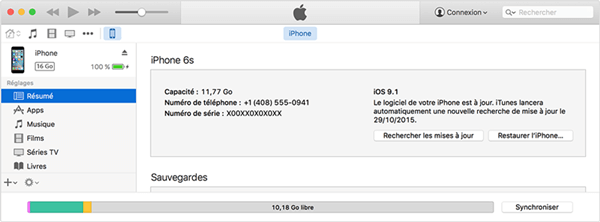
Je suis sûr que vous trouverez une solution applicable. N'hésitez pas à faire un commentaire.
Précédent
5 Solutions - iPhone bloqué en mode écouteursSuivant
5 parfaites applications Emoji iPhone: exprimer vos emotions à votre fantaisie


































